Kā novērst Google Chrome atjaunināšanas kļūdu 7: 0x80040902
Problēmu Novēršanas Ceļvedis / / August 05, 2021
Ja esat Google Chrome lietotājs, tad pārlūkprogramma nav jāatjaunina manuāli. Google Chrome automātiski atjaunina sevi ikreiz, kad tiek izlaista jauna stabila versija. Tomēr dažos gadījumos lejupielādes atjaunināšanas fails var būt bojāts. Šādos gadījumos redzēsiet kļūdu, lasot “Pārbaudot atjauninājumus, radās kļūda: instalētājam neizdevās atspējot arhīvu. Lūdzu, vēlreiz lejupielādējiet Google Chrome. (Google Chrome atjaunināšanas kļūda 7: 0x80040902).”Ja Chrome automātiskās atjaunināšanas procesa laikā esat saņēmis to pašu kļūdu, mums ir pieejami daži problēmu novēršanas padomi.
Galvenais iemesls, kāpēc šīs problēmas rodas automātiskās atjaunināšanas faila dēļ. Iespējams, ka fails ir bojāts; varbūt interneta savienojums bija lēns un citu nelielu iemeslu dēļ. Google Chrome parasti risina šādas problēmas, atkārtoti uzsākot automātiskās atjaunināšanas procesu fonā. Tomēr Chrome Atjauniniet 7. kļūdu: 0x80040902. Jums ir manuāli jāatjaunina pārlūks Chrome.
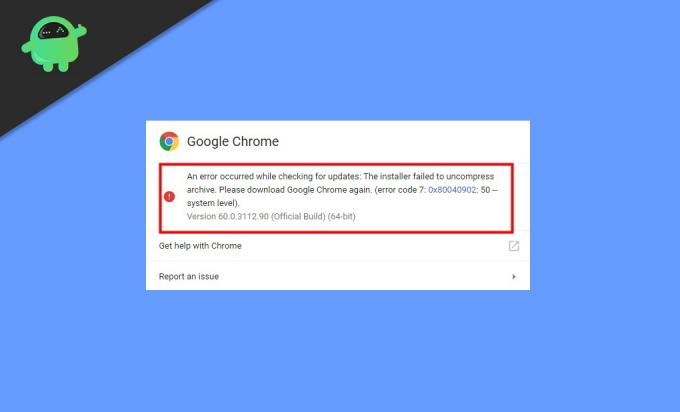
Satura rādītājs
-
1 Kā novērst Google Chrome atjaunināšanas kļūdu 7: 0x80040902
- 1.1 Pārstartējiet sistēmu
- 1.2 Pārinstalējiet pārlūku Chrome, izmantojot tiešsaistes instalēšanas programmu
- 1.3 Pārskatiet antivīrusu, ugunsmūra vai vecāku kontroles iestatījumus
- 1.4 Atspējojiet Windows saderības režīmu
- 1.5 Pārbaudiet, vai nav ļaunprātīgas programmatūras
- 2 Secinājums
Kā novērst Google Chrome atjaunināšanas kļūdu 7: 0x80040902
Ja redzat Google Chrome atjaunināšanas kļūdu 7: 0x80040902, tas nozīmē, ka lejupielādētais atjauninājums ir bojāts vai nav saderīgs. Neuztraucieties; ir daudz veidu, kā novērst šo problēmu un ērti atjaunināt pārlūku Chrome.
Pārstartējiet sistēmu
Dažos gadījumos atjaunināšana sistēmā var nebūt pabeigta. Šādos gadījumos ir atlikumu kešatmiņas faili, kas neļaus Chrome sākt automātiskās atjaunināšanas procesu. Arī šie atlikumu faili atkal aktivizēs Google Chrome atjaunināšanas kļūdu n. Vienkārši atsāknējot, šādi kešatmiņas faili tiks notīrīti. Tātad, atsāknējiet datoru un atjauniniet pārlūku Chrome.
Pārinstalējiet pārlūku Chrome, izmantojot tiešsaistes instalēšanas programmu
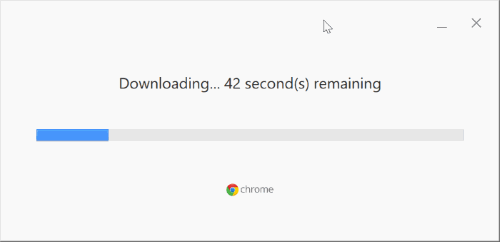
Dažreiz datorā var nebūt daži faili. Tāpēc labākais veids, kā to novērst, ir pašreizējās Chrome versijas atinstalēšana. Un instalējiet jaunu pārlūkprogrammas Chrome kopiju. Jūs varat lejupielādēt Chrome tiešsaistes instalēšanas programmu un sākt instalēšanas procesu.
Pārskatiet antivīrusu, ugunsmūra vai vecāku kontroles iestatījumus
Pārbaudiet pretvīrusu, ugunsmūra vai vecāku kontroles iestatījumu programmatūru
- Pārliecinieties, ka tools.google.com un dl.google.com nav bloķēti.
- Pārliecinieties, ka programmatūras atjauninājumi nav bloķēti tiešsaistē.
Atspējojiet Windows saderības režīmu
Gadījumā, ja jūsu dators atbilst visām sistēmas prasībām, bet tomēr tiek parādīts kļūdas ziņojums: “Šis dators vairs nesaņems Google Chrome atjauninājumi, jo Windows XP un Windows Vista vairs netiek atbalstīti. ”Tas var notikt tāpēc, ka jūsu Chrome pārlūks, iespējams, darbojas sistēmā Windows Saderības režīms. ”
Veiciet tālāk norādītās darbības, lai izslēgtu saderības režīmu.
Ar peles labo pogu noklikšķiniet uz Chrome ikonas uz darbvirsmas.

Pēc tam noklikšķiniet uz Rekvizīti un pēc tam uz Saderība.
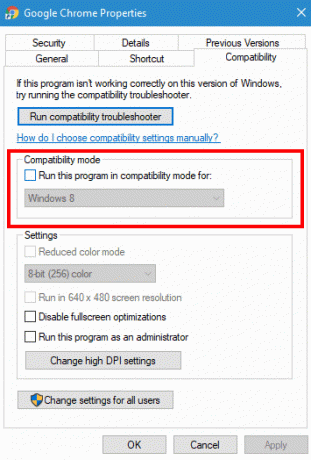
Visbeidzot, noņemiet atzīmi no izvēles rūtiņas “Palaist šo programmu saderības režīmā:”.
Pārbaudiet, vai nav ļaunprātīgas programmatūras
Nevēlama programmatūra, kas satur ļaunprātīgu programmatūru, var kavēt Google Chrome pareizu atjaunināšanu. Un varbūt tas ir iemesls, kāpēc rodas problēma ar atjaunināšanas kļūdu 7: 0x80040902. Tātad, ja jūs saskaras ar kādu no šīm problēmām, iespējams, neapzināti esat savā sistēmā instalējis kādu ļaunprātīgu programmatūru. Pārbaudiet tālāk sniegtos punktus, lai noteiktu, vai jums ir šāda programmatūra vai ļaunprātīga programmatūra:
- Jūsu pārlūkprogramma jūs pastāvīgi novirza uz nevēlamām lapām.
- Brīdinājumi par inficētām programmām vai vīrusiem.
- Jūsu pārlūkprogrammas sākumlapa tiek mainīta bez atļaujas.
- Uznirstošās reklāmas un cilnes nezudīs
Ja redzat kādu no šīm norādēm, noņemiet visu nevēlamo programmatūru un ļaunprātīgo programmatūru. Noņemiet tos visus, izslēdziet paplašinājumus un mainiet dažus noklusējuma iestatījumus. Pārlūks Chrome ļauj manuāli pārbaudīt, vai nav ļaunprātīgas programmatūras. Lūk, kā to izdarīt:
Noklikšķiniet uz augšējās kreisās izvēlnes ikonas un atveriet Chrome iestatījumus.

Šeit atveriet cilni Iepriekšējie iestatījumi.

Sadaļā “Atiestatīt un notīrīt” noklikšķiniet uz “Iztīrīt datoru” un atlasiet opciju “Atrast”.

Ļaujiet tai atrast jebkuru kaitīgu ļaunprātīgu programmatūru jūsu datorā. Ja pārlūks lūdz noņemt nevēlamu programmatūru, vienkārši noklikšķiniet uz Noņemt. Tas var lūgt jūs restartēt viņu sistēmu.
Secinājums
Es ceru, ka pēc šiem problēmu novēršanas padomi, jums ir novērsta Google Chrome atjaunināšanas kļūda 7: 0x80040902 kļūda. Šī ir neliela kļūda, kurai ir ļoti zema prioritāte. Tātad, nevajag krist panikā. Google Chrome ir ļoti sarežģīts pārlūks, un tāpēc šādas nelielas kļūdas parādās šeit un tur. Labākais veids, kā novērst šādas kļūdas, ir problēmu novēršana. Ja jums rodas kādas problēmas saistībā ar kādu no šīm problēmu novēršanas darbībām, nekautrējieties nomest komentāru zemāk. Mēs labprāt jums palīdzēsim.
Redaktora izvēle:
- Atiestatiet Chrome iestatījumus uz noklusējuma iestatījumiem darbvirsmā
- Kā importēt vai eksportēt paroles no CSV pārlūkprogrammā Google Chrome
- Apiet Adblock noteikšanu vietnēs, kuras nav nosakāmas
- Neatgriezeniski noņemiet Google Chrome paplašinājumus
Rahuls ir datorzinātņu students, kuram ir liela interese par tehnoloģiju un kriptovalūtu tēmām. Lielāko daļu laika viņš pavada vai nu rakstot, vai klausoties mūziku, vai ceļojot pa neredzētām vietām. Viņš uzskata, ka šokolāde ir visu viņa problēmu risinājums. Dzīve notiek, un kafija palīdz.



![Lejupielādēt Instalējiet Huawei P9 Plus B331 Nougat programmaparatūru VIE-L09 [Izraēla]](/f/d715de030d1e03075de4abee4340026a.jpg?width=288&height=384)